
时间:2020-11-13 14:50:40 来源:www.win10xitong.com 作者:win10
windows系统已经非常普及了,而且稳定性也相当的高。但是还是会遇到很多问题,比如win10系统桌面背景变成黑色就是其中一个。说真的,可能一些系统高手在遇到win10系统桌面背景变成黑色的时候都不知道怎么弄。我们可以尝试着自己来处理win10系统桌面背景变成黑色的问题,这样的步骤就可以解决:1、在桌面空白处,右键—"个性化"—"颜色"—"高对比度设置";2、在“轻松使用”左侧窗格点击“其他选项”,打开“显示Windows背景”就很容易的把这个难题给解决了。以下内容图文并茂的教你win10系统桌面背景变成黑色的具体操作方式。
解决方案如下:
1.在桌面空白处,右击“个性化”-“颜色”-“高对比度设置”;
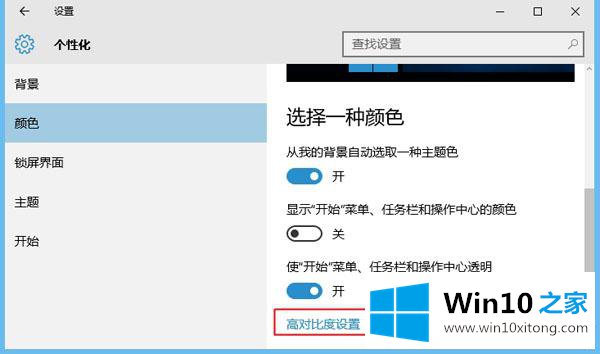
2.点击“易用”左窗格中的“其他选项”,打开“显示窗口背景”;
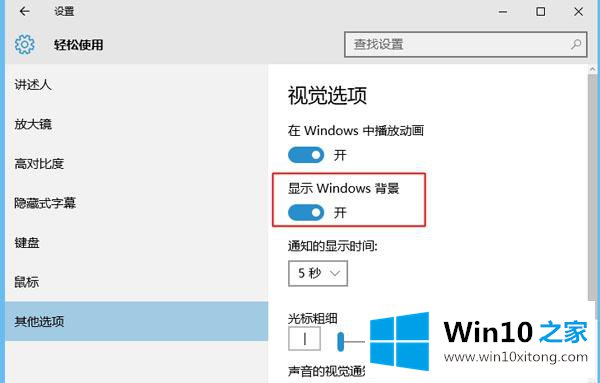
3.再次开启个性化,点击“主题”-“主题设置”;
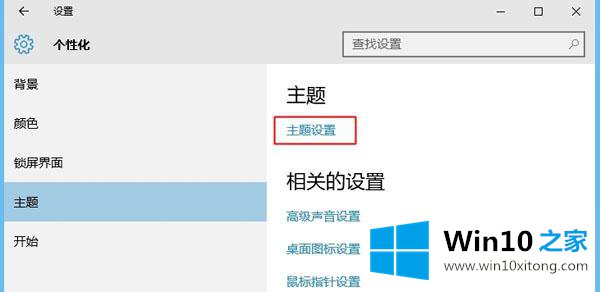
4.选择Windows的默认主题或自行设置其他主题。
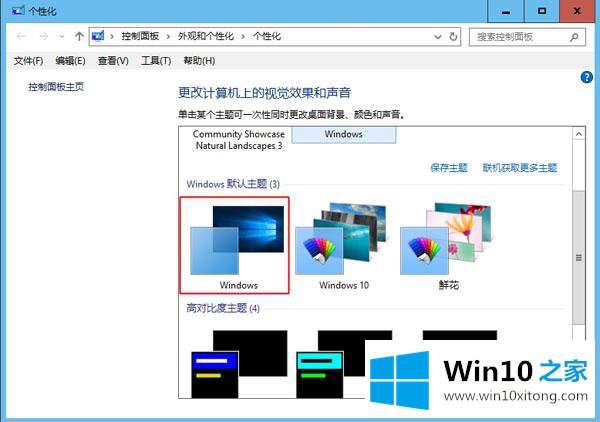
使用高对比度主题时,win10桌面会变黑,按照上述步骤复位即可解决问题。
相关阅读:如何在windows10中更改桌面主题壁纸
以上内容就是今天的全部教程了,win10系统桌面背景变成黑色的具体操作方式就给大家说到这里了。如果你还需要下载电脑系统,请继续关注本站